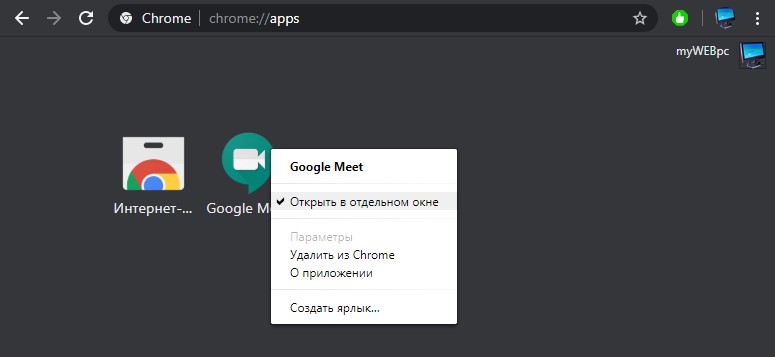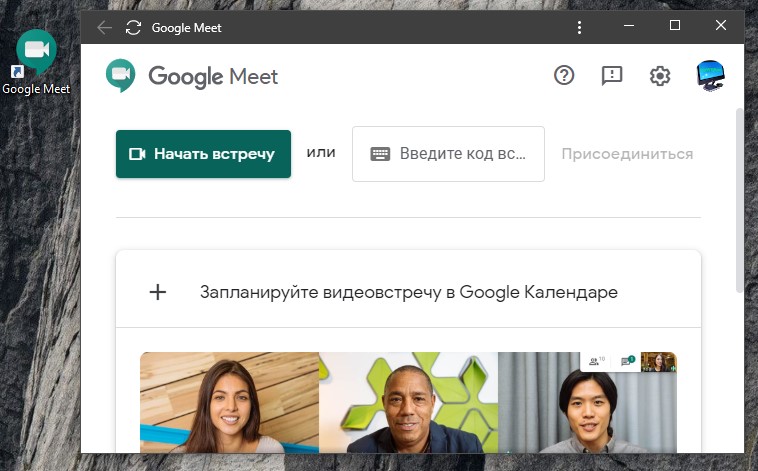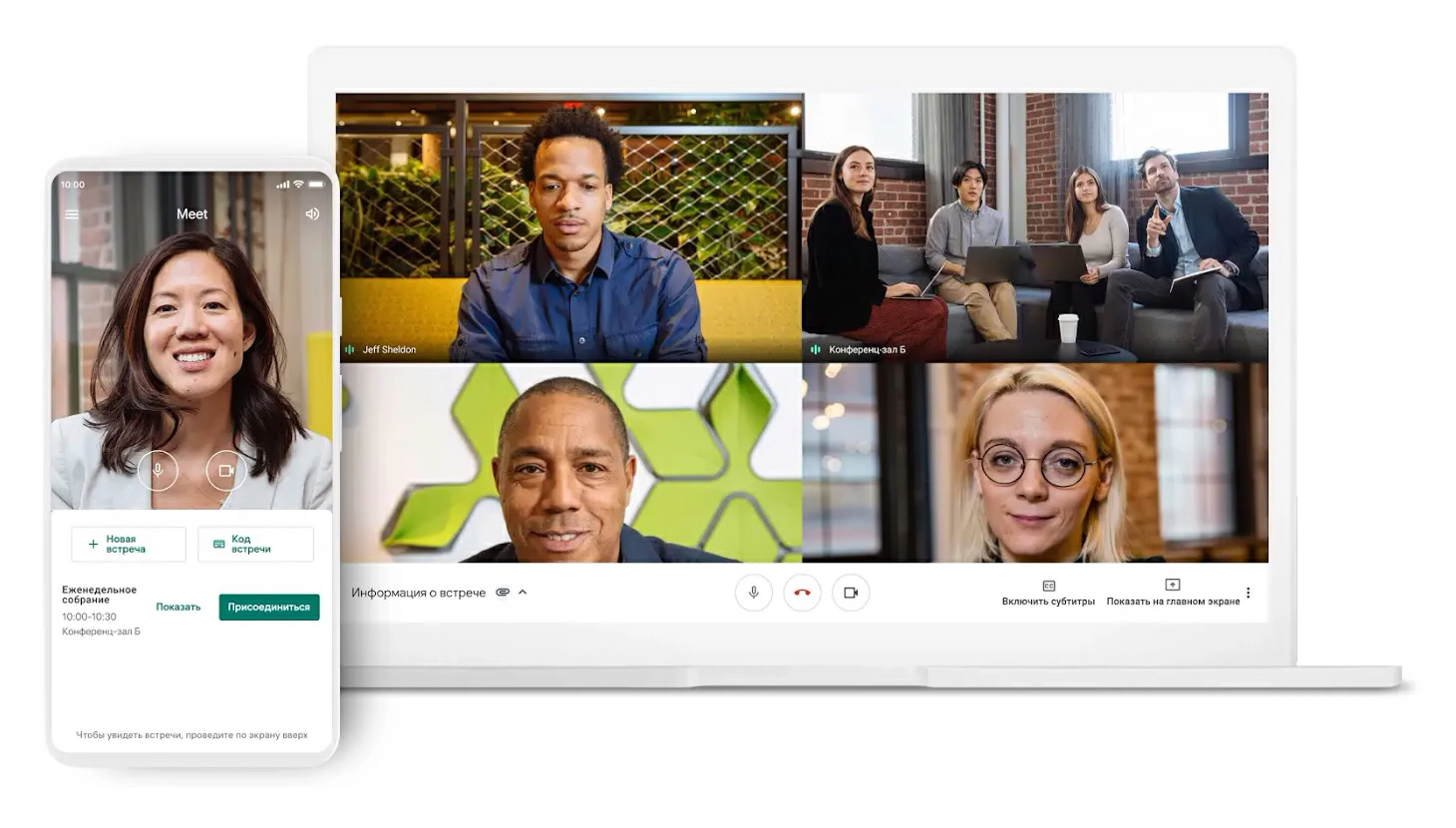Важно! Эти инструкции предназначены только для пользователей компьютеров с установленным браузером Google Chrome версии 73 или более поздней.
В современном веб-приложении (PWA) Google Meet легко и удобно выбирать подходящее время для встреч. В нем доступны те же функции, что и в веб-версии Meet. Функции обновляются автоматически вместе с браузером Chrome.
PWA-приложение работает в следующих операционных системах:
- Windows;
- macOS;
- Chrome OS;
- Linux.
Как установить современное веб-приложение Google Meet
Чтобы установить современное веб-приложение, нужно открыть Chrome (необязательно назначать его браузером по умолчанию).
- На компьютере откройте страницу meet.google.com.
- В правом верхнем углу браузера в строке URL нажмите «Установить»
.
- Приложение Meet появится на панели быстрого доступа.
Как открыть современное веб-приложение Google Meet
На панели быстрого доступа:
- Нажмите на значок приложения Meet.
- Создайте видеовстречу или присоединитесь к ней.
На компьютере в браузере:
- Откройе страницу meet.google.com или окно настройки встречи.
- В строке браузера нажмите «Открыть приложение»
.
- Выберите Google Meet
Открыть.
Примечание. Если вы присоединяетесь к встрече из мероприятия Календаря, сначала вы попадаете в окно ее настройки. В строке браузера нажмите на значок «Открыть приложение».
Эта информация оказалась полезной?
Как можно улучшить эту статью?
Многие пользователи пытаются скачать Google Meet для компьютера и это роковая их ошибка, так как для компьютера его не существуют. Пользователи рискуют скачать со сторонних источников вирусную программу, вместо того, чего не существует в принципе. Я предложу способ, который поможет использовать Google Meet на компьютере или ноутбуке с Windows 10.
В браузере есть такая технология как Progressive Web Apps (PWA), которая переводит страницы сайта в приложения. Если сайт оптимизирован под PWA, то можно быстро конвертировать сайт в приложения, но Google Meet не поддерживает это в данный момент. Если перейдя на сайт Google Meet, вы обнаружите в углу адресной строки браузера +, то поддержка PWA имеется. Просто щелкните и следуйте рекомендациям на экране. Если + нет, то мы пойдем обходным путем.
Шаг 1. Откройте браузер Google Chrome и перейдите на сайт meet.google.com. Авторизуйтесь под своим аккаунтом Google. Далее нажимаем на троеточие и выбираем в меню «Дополнительные инструменты» > «Создать ярлык…«.
Шаг 2. Скопируйте и вставьте в адресную строку браузера Chrome, следующий URL chrome://apps/, чтобы открыть параметры приложений. Нажимаем правой кнопкой мыши по Google Meet и устанавливаем галочку «Открыть в отдельном окне«. Также, вы можете удалить отсюда приложение, чтобы оно не висело грузом в браузере или создать новый ярлык, если старый будет удален.
Шаг 4. На рабочем столе у вас появится ярлык Google Meet, которое будет запускаться как обычные приложения. Ярлык вы можете закрепить на панели задач или начальном экране меню пуск.
Смотрите еще:
- Как установить Google Duo на Windows 10
- Выбрать другой GPU для разных приложений в Windows 10
- Как переустановить все UWP приложения в Windows 10/8.1
- Узнать, какие приложения используют GPU в Windows 10
- Как удалить UWP приложения Microsoft Store в Windows 10
[ Telegram | Поддержать ]
Use Google Meet on PC with BlueStacks – the App Player trusted by 500M+ users.
Играй Google Meet На ПК
Google Meet — приложение категории “Связь”, разработанное компанией Google LLC. BlueStacks — лучшая платформа игр и приложений для Android на ПК или Mac. Получите незабываемый опыт использования мобильных приложений вместе с нами.
Благодаря приложению Google Meet вам доступна безопасная видеосвязь для работы, учебы и личного общения.
Вы можете создать видеоконференцию до 250 человек или присоединиться к уже существующей. Такие большие собрания возможны как для участников вашей организации, так и тех, кто не является членом вашей команды. Кроме того, такие встречи можно транслировать в прямом эфире для аудитории до 100 000 зрителей.
Совместное использование экрана позволяет наглядно демонстрировать документы и презентации, обсуждать общие проекты, сразу же предоставлять обратную связь и принимать взвешенные решения.
Также в Google Meet имеется функция видеозаписи, которая сохраняет видеоролик в Google Drive. Вы можете пересмотреть конференцию позже или передать ее коллегам, партнерам и студентам, которые не присутствовали на ней.
Видеовстречи на Google Meet полностью безопасны благодаря технологии шифрования. Кроме того, меры предосторожности улучшаются с каждым обновлением, поэтому вам не стоит опасаться за свою приватность и конфиденциальные данные.
Общение в Google Meet доступно с любых устройств. Вы можете присоединиться к встрече, запустив мобильное приложение на телефоне или на ПК вместе с BlueStacks.
How to Download Google Meet on PC
-
Скачайте и установите BlueStacks на ПК.
-
Войдите в аккаунт Google, чтобы получить доступ к Google Play, или сделайте это позже.
-
В поле поиска, которое находится в правой части экрана, введите название игры – Google Meet.
-
Среди результатов поиска найдите игру Google Meet и нажмите на кнопку «Установить».
-
Завершите авторизацию в Google (если вы пропустили этот шаг в начале) и установите игру Google Meet.
-
Нажмите на ярлык игры Google Meet на главном экране, чтобы начать играть.
 Watch Video
Watch VideoПолучите общение без границ, запустив Google Meet на ПК вместе с BlueStacks.
Наша инновационная платформа позволяет устанавливать на компьютер самые популярные 32- и 64-битные приложения для Android. Для этого достаточно скачать BlueStacks на Windows 7, 8, 10 или Mac. Вам понадобится ПК или ноутбук с 4 Гб оперативной памяти, четырехъядерным процессором от Intel или AMD и видеокартой на 2 Гб с показателем PassMark не менее 750.
Управляйте видеоконференцией с помощью привычных клавиатуры и мыши.
Помимо этого, вас может заинтересовать режим мультиоконности. Запускайте несколько аккаунтов одновременно и участвуйте сразу в двух и более конференциях.
Не имеет значения, кто вы — студент, менеджер проектов, преподаватель, друг, сын или родитель. Google Meet на BlueStacks предоставляет качественную видеосвязь, которая поможет решать любые рабочие или личные задачи, будь то обсуждение проекта или организация домашней вечеринки. Будьте на связи c нужными людьми в любое время и в любом месте!
Операционная система
Microsoft Windows 7 и выше.
Процессор
Процессор Intel или AMD.
ОЗУ
Минимум 4 Гб ОЗУ
Жесткий диск
5 Гб свободного места на диске.
Note:
* У вас должны быть права администратора на ПК. Актуальные драйверы видеокарты от производителя чипсета или Microsoft.
Google Meet — FAQ
-
Как запустить Google Meet на ПК с Windows и Mac?
Запустите Google Meet на своем ПК или Mac, выполнив следующие простые действия.
- Нажмите «Скачать Google Meet на ПК», чтобы загрузить BlueStacks.
- Установите его и авторизируйтесь в Google Play Store.
- Запустите приложение.
-
Почему BlueStacks — самая быстрая и безопасная платформа для игр на ПК?
BlueStacks уважает вашу конфиденциальность и всегда безопасен в использовании. Он не содержит вредоносных и шпионских программ или любого другого дополнительного программного обеспечения, которое может нанести вред вашему компьютеру.
Он разработан и оптимизирован чтобы обеспечивать ваш игровой процесс наилучшей производительностью.
-
Какие системные требования у Google Meet к ПК?
Минимальные требования для запуска Google Meet на вашем ПК
- ОС: Microsoft Windows 7 и выше
- Процессор: процессор Intel или AMD.
- Оперативная память: на вашем компьютере должно быть не менее 2 ГБ оперативной памяти. (Обратите внимание, что наличие 2 ГБ или более дискового пространства не заменяет ОЗУ)
- Жесткий диск: 5 ГБ свободного места на диске.
- Вы должны быть администратором на своем ПК.
Содержание:
- 1 Безопасность
- 2 Скачиваем приложение Google Meet на компьютер
- 2.1 Веб-версия платформы
- 2.2 Эмулятор мобильных приложений
- 3 Достоинства и недостатки
Бесплатное приложение, предназначенное для видеовстреч, носит название Google Meet. Уникальный сервис позволяет общаться одновременно сотне пользователей. Приложение подходит для решения рабочих вопросов, проведения видеоконференций, его также используют для общения друзей, родственников, других целей видеообщения.
Создать встречу в Google Meet не составит труда. Cегодня приложение бесплатно и самое главное – доступно всем.
Безопасность
Безопасное соединение в сервисе для видеовстреч обеспечивается за счет инструментов защиты и шифрования входящих и исходящих данных. После запуска Google Meet на компьютере платформа позволит быстро собрать в виртуальном пространстве необходимых людей для общения, совещания, обсуждения разных тем. Нужно лишь запланировать встречу и произвести рассылку всем участникам видеоконференции.
Присоединиться к общению можно с помощью календаря мероприятий либо через специальное приглашение, полученное по e-mail, то есть электронной почте.
Изначально разработчики бесплатного приложения планировали, что сервис будет доступен исключительно деловым фирмам, предприятиям, а также учебным заведениям. Но в 2020 году компания, которой принадлежит Google Meet, приняла решение сделать доступ к приложению всем желающим. Поэтому сейчас скачать сервис на компьютер имеет возможность любой пользователь.
Удобный помощник для проведения видеоконференций устанавливается на компьютер бесплатно. Для этого можно воспользоваться одним из двух основных способов.
Веб-версия платформы
- Первый способ – онлайн. Он подразумевает использование веб-версии Google Meet.
Эмулятор мобильных приложений
- Второй способ – эмулятор. Его используют, если необходимо установить на компьютер именно приложение Google Meet. Здесь необходима установка эмулятора –это специальная программа, дающая возможность запускать на Windows различные приложения, предназначенные для мобильных телефонов.
Чаще всего пользователи ПК используют именно первый способ. Это связано с тем, что отдельного приложения для компьютера у программы нет, есть только для андроида. Однако эмулятор помогает перенести нужный сервис в Windows, если необходима именно установка, а не просто запуск веб-версии.
В первую очередь понадобиться скачать на ПК сам эмулятор, например, BlueStacks. После того, как эмулятор был запущен, пользователь компьютера должен выполнить ряд действий:
- зайти в магазин приложений Google Play, используя эмулятор – его значок будет виден на рабочем столе компьютера;
- авторизоваться в запущенном гугл-аккаунте;
- используя строку поиска, отыскать Google Meet;
- перейти на страницу приложения;
- установить бесплатный сервис.
Если все действия были выполнены верно, на рабочем столе появится ярлык приложения, который для работы необходимо просто запустить двойным щелчком мышки.
Достоинства и недостатки
В приложении сможет разобраться даже новичок. Среди достоинств сервиса отмечается:
- Возможность его бесплатной установки и использования.
- В конференции на один час могут принять участие до 100 человек.
- Количество встреч в приложении не ограничено.
- Наличие автоматических субтитров (на данный момент поддерживается только английский язык).
- Шифровка данных, гарантия полной конфиденциальности благодаря современным защищенным протоколам.
Пользователям доступен широкий выбор фоновых оформлений, а также заставок, эффектов. Софт Google Meet, установленный на компьютер, используется для деловых совещаний, совместной работы, дружеских онлайн-встреч.
Для чего нужен Google Meet?
Google Meet — приложение, предназначенное для создания онлайн-конференций посредством видеосвязи, аналог Zoom. Сервис бесплатный и доступен для любого пользователя, имеющего аккаунт в Google. Позволяет поддерживать общение между лицами, находящимися в разных концах мира.
Возможности
- бесплатная версия поддерживает до 100 участников длительностью 60 минут;
- мобильный номер для доступа к сервису через смартфон;
- безопасность связи посредством шифрования;
- срочное соединение пользователей без планирования;
- вход в программу через Google-календарь;
- субтитры в реальном времени;
- функция показа изображения с дисплея устройства (презентации и прочее).
Как пользоваться?
Вход на сервис через компьютер или ноутбук выполняется через браузер, а со смартфона — посредством скачивания мобильного приложения Google Meet. Для запуска с компьютера нужно зайти в Gmail и нажать кнопку «Начать встречу».
После этого потребуется разрешить доступ к микрофону и камере. Далее — кликнуть «присоединиться». После этого будет создана ссылка, по которой пользователи могут присоединиться к конференции.
Добавить участников можно прямо из списка контактов. Чтобы присоединиться к уже созданной встречи, нужно нажать кнопку «Перейти на встречу» и ввести код приглашения. Далее — «присоединиться». Для того, чтобы вывести на экран окно или рабочий стол, нужно нажать «Показать на главном экране».
Плюсы и минусы
Достоинства:
- не нужно устанавливать сторонние сервисы на компьютер или ноутбук;
- не требует контактирования с жестким диском персонального компьютера;
- возможность подсоединения к видео-конференции в один клик;
- бесплатный доступ;
- интуитивно понятный интерфейс для любого пользователя;
- безлимитное количество подключений.
Недостатки:
- нет функции виртуального фона;
- при некачественном соединении с сетью связь прерывается;
- обязательное наличие Google-аккаунта.
Итоги
Google Meet App является популярной платформой для видеоконференций от известного разработчика, позволяющей организовывать онлайн-встречи в интернете, что в условиях глобальной пандемии является очень актуальным.
Скачать последнюю версию приложения с официального сайта по прямой ссылке можно ниже.
Google Meet 2021.12.26.419023616 | 17.01.2022 | Общение
Loading …
| Текущая версия: | 2021.12.26.419023616 |
| Распространяется: | Бесплатно |
| Система: | Windows, Android, iOS |
| Категория: |
Интернет |
| Разработчик: | |
| Язык интерфейса: | Русский |
| Размер файла: | 9 MB |
Google Meet – бесплатное приложение для совместных видеовстреч с участием до ста пользователей. Сервис прекрасно подходит для решения рабочих моментов, а также для общения с друзьями и близкими. Создать встречу в Гугл Мит и назначить время конференции не составит труда. Раньше Google Meet назывался Hangouts Meet и использовали его, в основном, бизнесмены, для защищенных видеоконференций. Сегодня он абсолютно бесплатный и доступен всем. Безопасность соединения обеспечивается инструментами защиты и шифрованием потока данных. С Google Meet на компьютер Вы забудете об организационных проблемах. Достаточно запланировать встречу и сделать рассылку ссылки всем участникам. Каждый из участников может присоединиться к встрече используя Календарь мероприятий или через приглашение, полученное по электронной почте.
Приложение кроссплатформенное – Вы можете присутствовать на видеоконференции как с компьютера, так и со смартфона. Существуют полноценные версии Google Meet для Android и iOS. Если Вы пользователь браузеров Google Chrome, Firefox, Safari, то можете использовать возможности Google Meet без установки дополнительных плагинов или программ. Приложение гарантирует высокое качество связи, изображения, звука для каждого подключенного пользователя. К видеоконференции могут присоединиться до ста пользователей и общаться в течение часа. Такие условия создают весомую конкуренцию одному из похожих сервисов – Zoom. Google Meet скачать бесплатно на русском языке Вы можете по прямой ссылке с официального сайта у нас на SoftBy.ru.
Основные особенности Google Meet для Windows 10, 7, 8:
- Групповые конференции для работы и развлечений;
- Бесплатный, современный сервис с высоким качеством связи;
- Возможность собрать в одной конференции до ста человек;
- Длительность одной видеовстречи – 60 минут;
- Кроссплатформенный сервис;
- Высокий уровень безопасности соединения.